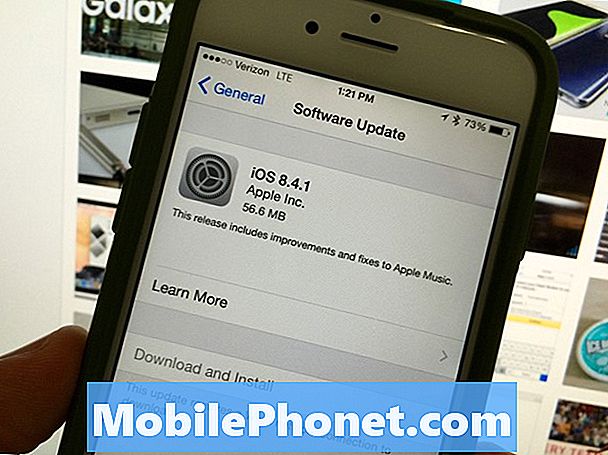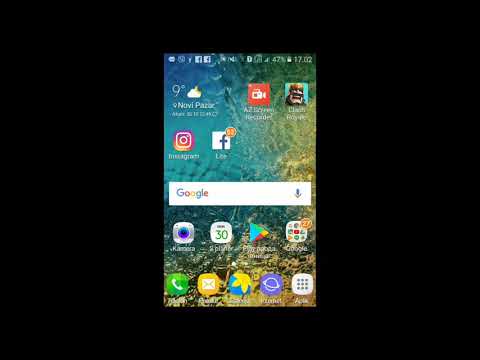
Sadržaj
Neki korisnici Huawei P30 izvijestili su da se čini da ne mogu primati SMS od korisnika iPhonea. U ovoj epizodi rješavanja problema dat ćemo vam rješenja za popravak vašeg Huawei P30 koji ne prima tekstove s iPhonea. Iako to nije česta pojava, nema puno literature do koje bi se korisnici lako mogli dokopati. Nadamo se da će ovaj vodič pomoći onima koji imaju problema.
Kako popraviti Huawei P30 da ne prima tekstove s iPhonea
Ako ne možete shvatiti zašto vaš Huawei P30 ne prima tekstove s iPhonea, ovaj kratki vodič mogao bi vam pomoći. Slijedite naše dolje navedene prijedloge da biste riješili problem.
P30 ne prima tekstove s iPhones rješenja br. 1: Provjerite može li uređaj primiti sve tekstove
Prvi korak rješavanja problema u ovom slučaju je vidjeti opseg problema. Imate li problema s neprimjenjivanjem tekstova od svih kontakata, čak i od uređaja koji nisu iPhone? Ako jeste, ovaj post možda neće pomoći. Trebali biste se usredotočiti na sljedeći niz koraka za rješavanje problema kako biste utvrdili uzrok i rješenje. Slijedite ovaj vodič da biste riješili probleme s porukama:
Kako popraviti Huawei P30 ne može slati ni primati SMS-ove | riješite problem slanja poruka s Huawei P30
Međutim, ako ste potvrdili da vaš Huawei P30 ne prima tekstove samo s iPhonea, trebali biste nastaviti s ostalim prijedlozima u nastavku.
P30 ne prima tekstove s iPhones rješenja br. 2: Onemogućite iMessage
U mnogim slučajevima kada korisnici Androida imaju poteškoća s dobivanjem tekstova s iPhonea, uzrok je jednostavan: oni jednostavno ne uspijevaju isključiti iMessage. iMessage je Appleov zatvoreni ili vlastiti sustav za razmjenu poruka koji očito ima za cilj služiti samo Appleovim uređajima. Ako ste nedavno prešli s iPhone uređaja na Android, tekstovi koji se šalju na vaš broj i dalje se mogu obrađivati putem iMessagea. Takve se poruke neće prosljeđivati kao redoviti SMS vašem mobilnom operateru, tako da će ostati u Appleovom sustavu za razmjenu poruka. Prvo ćete morati onemogućiti svoju uslugu iMessage kako bi dolazni tekstovi na vaš broj mogli biti proslijeđeni vašem mrežnom operateru kao uobičajeni tekstovi.
Ako imate svoj stari iPhone
Ako se iPhonea niste riješili ili ga još uvijek imate, možete odjaviti iMessage pomoću svog iPhonea. Ovo je najjednostavniji način da isključite iMessage pa ga želite prvo isprobati. Evo kako to ide:
- Vratite SIM karticu koju ste prenijeli s iPhonea na iPhone.
- Provjerite jeste li povezani s mobilnom podatkovnom mrežom (poput 3G ili LTE).
- Otvorite aplikaciju Postavke.
- Dodirnite Poruke i isključite iMessage.
- Otvorite aplikaciju Postavke.
- Dodirnite FaceTime i isključite FaceTime.
Ako nemate svoj iPhone
Ako ste svoj iPhone već prodali, dali nekom drugom ili ako je uređaj u ovom trenutku postao nefunkcionalan, drugi način da isključite iMessage je odlazak na Appleovu web stranicu. Jednom kad ste na web mjestu, jednostavno unesite svoj telefonski broj u okvir. Obavezno odaberite ispravnu zemlju. Zatim pričekajte nekoliko trenutaka za potvrdni kod i unesite ga u drugi okvir.
Isključivanje iMessage-a nije trenutno i možda će trebati neko vrijeme da stupi na snagu. Pričekajte 24 sata da vidite je li uspješno. Ako vaš S10 i nakon toga i dalje ne može primati tekstove s iPhonea, prijeđite na sljedeće moguće rješenje.
P30 ne prima tekstove s iPhones rješenja br. 3: Provjerite šalju li se tekstovi na vaš Apple ID
Još jedan razlog zašto vaš Huawei P30 ne dobiva tekstove s iPhonea jest taj što se dolazni tekstovi mogu slati na vaš Apple ID. Svakako prvo provjerite svoje Apple ID poruke, a zatim recite svojim kontaktima da šalju svoje tekstove na vaš broj. Trebali biste moći provjeriti svoj iMessage poslan na vaš Apple ID pomoću drugog Apple uređaja.
P30 ne prima tekstove s iPhone rješenja 4: Ponovno pokrenite aplikaciju za razmjenu poruka
U nekim se slučajevima problem s SMS-om može pojaviti zbog pogreške u samoj aplikaciji za razmjenu poruka. Ako ste utvrdili da se vaši tekstovi ne šalju putem iMessagea ili ako uopće nemate nijedan iPhone račun, sljedeća dobra stvar je baviti se aplikacijom za razmjenu poruka ponovnim pokretanjem. S vremena na vrijeme aplikacije se mogu susresti s programskim pogreškama zbog kojih se mogu zamrznuti, ne reagirati, srušiti ili se jednostavno ponašati pogrešno. Takvi se problemi ponekad mogu riješiti nasilnim napuštanjem aplikacije. Slijedite ove korake da biste vidjeli hoće li vam pomoći jednostavno pokretanje aplikacije:
- Otvorite aplikaciju Postavke.
- Idite na Upravitelj aplikacija.
- Dodirnite karticu Sve.
- Odaberite svoju aplikaciju za razmjenu poruka.
- Zatim dodirnite Prisilno zaustavi.
P30 ne prima tekstove s rješenja iPhone 5: očistite predmemoriju aplikacija za razmjenu poruka
Brisanje predmemorije jedan je od izravnih načina rješavanja problema s aplikacijom. Obično je učinkovit u ispravljanju manjih bugova uzrokovanih zastarjelom predmemorijom ili privremenim datotekama. To se može učiniti bez gubljenja bilo kakvog sadržaja povezanog s korisnikom u aplikaciji. Evo kako se to radi:
- Otvorite aplikaciju Postavke.
- Idite na Upravitelj aplikacija.
- Dodirnite karticu Sve.
- Odaberite odgovarajuću aplikaciju.
- Dodirnite Izbriši predmemoriju.
- Provjerite ima li problema.
P30 ne prima tekstove s rješenja iPhone # 6: resetiranje aplikacije za razmjenu poruka
Ako se ništa ne dogodi nakon brisanja predmemorije aplikacije, a vaš Huawei P30 i dalje ne prima tekstove s iPhonea, sljedeća dobra stvar koju možete učiniti je brisanje podataka aplikacije. To ima za posljedicu ponovnu instalaciju aplikacije. Podatke aplikacije želite obrisati ako upotrebljavate standardnu unaprijed instaliranu aplikaciju za razmjenu poruka Huawei (isporučuje se s izvornim softverom). Evo kako izbrisati podatke aplikacije:
- Otvorite aplikaciju Postavke.
- Idite na Upravitelj aplikacija.
- Dodirnite karticu Sve.
- Odaberite odgovarajuću aplikaciju.
- Dodirnite Izbriši podatke.
- Ponovo se prijavite na svoj Facebook račun.
- Provjerite ima li problema.
Ako upotrebljavate aplikaciju za razmjenu poruka treće strane (nijednu od aplikacija koje ste dobili s operativnim sustavom), tada je možete izbrisati i ponovo instalirati kao korak za rješavanje problema. To je obično učinkovito u ispravljanju manjih programskih pogrešaka. Evo kako se to radi:
- Otvorite aplikaciju Trgovina Play.
- Kliznite prstom udesno počevši s lijeve strane zaslona.
- Dodirnite Moje aplikacije i igre.
- Dodirnite Instalirano.
- Pronađite i dodirnite potrebnu aplikaciju.
- Dodirnite Deinstaliraj.
- Dodirnite U redu.
- Ponovo pokrenite uređaj.
- Ponovo instalirajte aplikaciju i provjerite ostaje li problem.
P30 ne prima tekstove s rješenja iPhone # 7: Ponovo pokrenite uređaj
U ovom trenutku, sljedeća najbolja stvar koju možete učiniti je osvježiti sustav. Ponovno pokretanje uređaja ponekad može učiniti čuda. Provjerite jeste li prisilno ponovno pokrenuli telefon ako dosad nijedan prijedlog nije uspio. Pokušajte izvršiti prisilno ponovno pokretanje pritiskom i držanjem tipke za uključivanje 10 do 15 sekundi. Ako vaš telefon radi, trebao bi se ponovno pokrenuti, a vi biste trebali osjetiti vibraciju i vidjeti Huawei logotip. U slučaju da ne osjećate vibracije, a zaslon je i dalje prazan, onda jednostavno pritisnite i držite tipku za uključivanje / isključivanje dulje vrijeme dok ne vidite da se uređaj sam ponovo pokrenuo.
Ako se nakon pokušaja ponovnog pokretanja uređaja ništa ne promijeni, možete napustiti ovo rješavanje problema i prijeći na sljedeće u nastavku.
P30 ne prima tekstove s rješenja iPhone # 8: resetiranje mrežnih postavki
Neke probleme s umrežavanjem ili slanjem SMS poruka uzrokuje netočna mrežna konfiguracija. Slijedite korake u nastavku kako biste osigurali da vaš Huawei P30 ima sve ispravne mrežne postavke:
- Otvorite aplikaciju Postavke.
- Idite na Napredne postavke.
- Pomaknite se do i dodirnite Sigurnosna kopija i resetiranje.
- Odaberite Reset mrežnih postavki iz zadanih opcija.
- Ako se zatraži, pročitajte poruku upozorenja, a zatim dvaput taknite Network Settings Reset da biste potvrdili.
Dopustite uređaju da završi resetiranje mrežnih postavki i vrati zadane vrijednosti. Kad završite s resetiranjem mrežnih postavki, ponovo pokrenite telefon i provjerite možete li sada primati tekstove s iPhonea.
P30 ne prima tekstove s rješenja iPhone # 9: Obrišite particiju predmemorije
Kako bi se aplikacije brzo učitale, Android pohranjuje često korištene stavke poput veza na web stranice, slika, videozapisa, oglasa, između ostalog, u dio u internoj pohrani koji se naziva predmemorija particije. Ponekad se ove stavke pod zajedničkim nazivom sistemska predmemorija mogu zastarjeti ili oštetiti što uzrokuje probleme s performansama ili greške. Da biste osigurali učinkovit rad telefona i predmemoriju u najboljoj formi, želite redovito brisati particiju predmemorije (otprilike jednom u nekoliko mjeseci). Kada se bavite bilo kojim problemom s aplikacijom, ovo također može biti jedan od koraka za rješavanje problema. Evo kako to učiniti:
- Kad je telefon isključen, istovremeno pritisnite i držite tipke za pojačavanje i uključivanje najmanje 10 sekundi.
- Pustite tipke kad se pojavi logotip Honor.
- Ubrzo nakon što je vidio logotip, prikazuje se zaslon EMUI s opcijama načina oporavka.
- Pritisnite gumb za smanjivanje glasnoće da biste se pomaknuli i istaknuli opciju Wipe cache partition (Obriši predmemoriju).
- Zatim pritisnite gumb napajanja da biste potvrdili odabir.
- Pomoću tipki za glasnoću pomaknite se i označite sljedeće opcije, a gumbom za uključivanje / isključivanje potvrdite odabir.
P30 ne prima tekstove s rješenja iPhone # 10: Vraćanje na tvorničke postavke
Razmislite o brisanju telefona vraćanjem na tvorničke postavke ako problem ostane na ovom mjestu. To će vam osigurati da ne postoji programska pogreška koja sprečava prosljeđivanje tekstova na uređaj. Prije nego što to učinite, svakako napravite sigurnosnu kopiju svojih osobnih podataka.
Da biste izvršili hard reset na Huawei P30 putem Postavki:
- Stvorite sigurnosnu kopiju svojih osobnih podataka.
- Uključite uređaj.
- Dodirnite Postavke.
- Dodirnite Sustav.
- Odaberite Resetiraj.
- Dodirnite Poništi sve postavke.
- Dodirnite Poništi sve postavke.
- Potvrdite radnju dodirom na Poništi sve postavke.
- Pričekajte da se resetiranje na tvorničke postavke završi.
Metoda 2: Tvrdi reset na Huawei P30 putem načina oporavka
Ova je metoda korisna u jednoj određenoj situaciji: kada izbornik Postavke nije dostupan. Mogu biti razni razlozi zbog kojih izbornik Postavke može postati nedostupan. U nekim je slučajevima uređaj možda jednostavno zamrznut ili ne reagira. U drugim slučajevima to može biti problem koji trenutno pokušavate riješiti. U svakom slučaju, morate izvršiti Hard reset na Huawei P30 putem načina oporavka kada vas situacija prisili. Ipak, iz praktičnih razloga preporučujemo da prvu metodu koristite kao primarnu opciju. Efektno gledano, dvije metode uopće nemaju razlike. Uređaj će biti potpuno saniran i svi korisnički podaci će se izbrisati nakon što napravite bilo koji od njih.
Da biste izvršili hard reset na Huawei P30 putem načina oporavka:
- Stvorite sigurnosnu kopiju svojih osobnih podataka.
- Isključite mobitel pritiskom tipke za uključivanje i isključivanje na nekoliko trenutaka.
- Pritisnite i držite tipke za pojačavanje i uključivanje nekoliko sekundi.
- Kad se pojavi način oporavka, pustite sve tipke.
- Sada odaberite “wipe data / factory reset”. Za navigaciju koristite tipke za glasnoću, a za prihvaćanje tipku za uključivanje / isključivanje.
- Potvrdite postupak upisivanjem "yes" i odaberite "wipe data / factory reset".
- Kada vidite informacije o Googleovoj potvrdi, potvrdite operaciju odabirom "wipe data / factory reset".
- Napokon odaberite "ponovno pokreni sustav sada" pomoću tipke za uključivanje / isključivanje.
P30 ne prima tekstove s iPhones rješenja br. 11: Zatražite pomoć od mobilnog operatera
Ako vaš Huawei P30 i dalje ne prima tekstove s iPhona, posljednji korak rješavanja problema za vas nije izvođenje drugog mogućeg rješenja na uređaju, već traženje pomoći od mrežnog operatora. Neki problemi s SMS-om imaju korijene iz problema s poslužiteljem ili mrežom. Obavijestite svog operatera da ste već izvršili sve korake za rješavanje problema koji se mogu obaviti na vašoj strani. Sada je njihov red da shvate zašto je vaš problem ili problem na vašem broju ili računu.
Ako smatrate da je ovaj post koristan, pomozite nam širenjem vijesti svojim prijateljima. TheDroidGuy je također prisutan na društvenoj mreži, pa biste možda htjeli komunicirati s našom zajednicom na našim Facebook i Twitter stranicama.